저렴한 싱글보드 컴퓨터인 라즈베리3B를 이용하여 여러가지 활용이 가능한데요,
저는 TV나 모니터에 연결하여 사용가능한 가정용 게임기 만드는 방법에 대하여 리뷰해 보겠습니다.
레트로 게임에 관심 있는 분이라면,
흘러간 과거의 가정용 콘솔 게임기를 작게 축소한 제품이 출시되고 있는 걸 아실겁니다.
이런 제품이 나올수 있었던 것은 라즈베리 같은 싱글보드용 에뮬레이터들의 발전이 있었기에 가능한 것이였습니다.
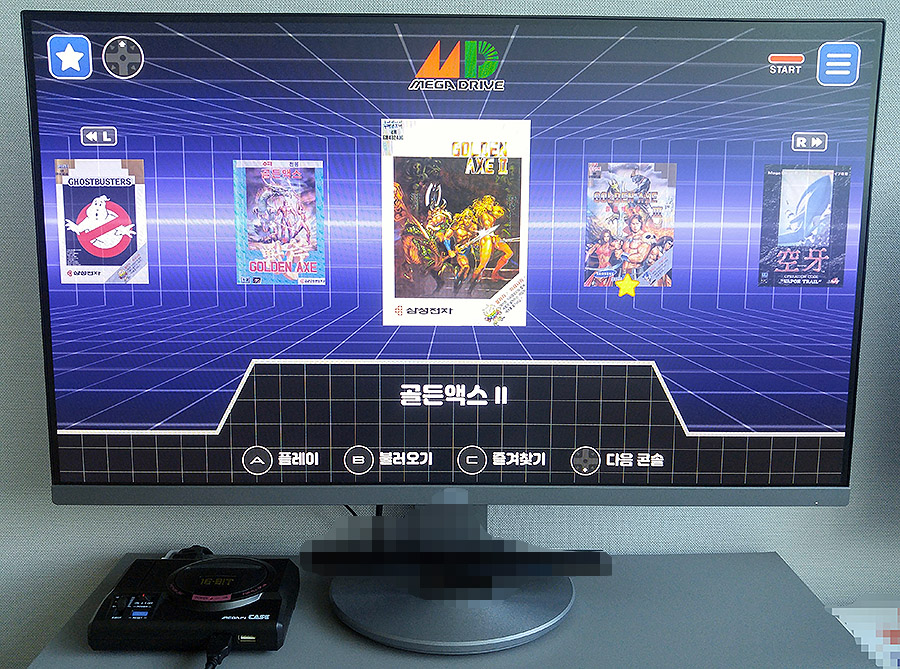
이런 에뮬레이터를 통합해서 관리해주는 프론트엔드들이 있는데, 이번 글에서는 세가의 2D 게임기 에뮬레이터를 통합관리해주는 블라스트16 이라는 프론트엔드와 세가 미니의 외관을 쏙 빼닮은 메가파이 케이스를 이용하여 세가전용 게임기를 만들어 보겠습니다.
중국의 레트로플래그사에서 제작한 메가파이 케이스는 세가미니 출시전인 2018년 여름쯤?에 출시되었습니다. 그래서 이미 아실만한 분들을 벌써 구입하셔서 써보셨을 텐데요. 저는 좀더 쉽게 사용할수 있도록 글을 풀어서 써볼까 합니다.
먼저 필요한 준비물입니다.
(1) 라즈베리3B 또는 3B+
(2) 방열판/10x10x7 5v 팬 (선택사항)
(3) 메가파이 케이스
(RetroFlag MegaPi 라즈베리파이 DIY 케이스 메가파이)
(4) 마이크로 SD카드
(5) 5V 2.1A이상의 마이크로5핀 타입의 아답터
(6) 게임패드
방열판과 팬은 선택사항이긴 한데,
라즈베리 cpu 온도가 올라가면 모니터 화면에 온도계 표시가 뜨다가 프리징이 생길수 있으니
최소한 열전도 양면테입으로 붙이는 방열판 정도는 달아 주는 것이 좋습니다.
https://www.devicemart.co.kr/goods/view?no=1361327
https://www.devicemart.co.kr/goods/view?no=1385477
https://www.devicemart.co.kr/goods/view?no=1361331
메가파이 케이스
https://s.click.aliexpress.com/e/_d8UFbwP
https://www.devicemart.co.kr/goods/view?no=10826209
게임패드는 USB유선방식, 블루투스방식, 2.4Ghz 무선방식 모두 지원됩니다.
기존에 쓰던 게임패드를 사용해도 되지만 레트로 감성을 제대로 느끼고자 한다면
과거 메가드라이브 게임패드를 연상시키는 아래 패드들을 추천해봅니다.
유선패드 :
레트로플래그사의 6버튼 클래식 USB 패드 (가격은 만원 초반)
https://www.devicemart.co.kr/goods/view?no=10826210

무선패드 :
8Bit Do M30 블루투스 6버튼패드 (가격은 2만 중후반)
https://s.click.aliexpress.com/e/_dWn0a6L

마이크로 SD 카드는 16기가 정도면 충분합니다.
아답터는 5V 3.1A짜리가 가장 안정적입니다.
https://smartstore.naver.com/icfactory/products/3402033822

만들기 시작 !!
첫번째,
라즈베리를 구동시켜줄 이미지를 마이크로 SD카드에 구워줘야 합니다.
이미지는 블라스트16 홈페이지 다운로드 페이지에서 받을수 있습니다.
http://www.blast16project.com/
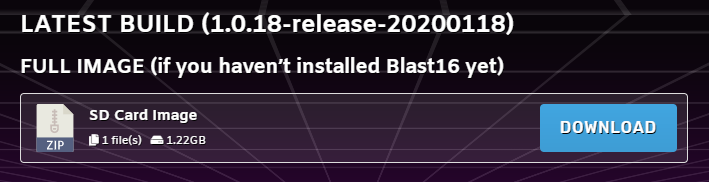
1.22기가 짜리 SD Card Image 파일을 받습니다.
압축을 풀면 파일확장자가 img인 파일이 하나 나옵니다.
이 파일을 이미지 굽는 프로그램을 이용하여 구워주면 되는데요,
보통 Win32ImageMaker 를 가장 많이 쓰더군요.
편리한 프로그램이긴하지만 램디스크를 사용할때는 사용할수가 없다는 버그가 있습니다.
저는 램디스크를 사용중이라서
rufus 3.3 프로그램을 이용하여 마이크로SD카드에 구워주었습니다.
두번째,
블라스트16에 게임을 추가하는 방법입니다.
먼저 여분의 USB 메모리를 준비합니다.
USB메모리에 아래와 같은 폴더들을 생성해 줍니다.
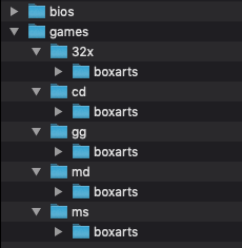
bios 파일은 bios폴더안에 넣습니다.
32x 게임파일은 32x 폴더안에 넣고, 게임표지 사진파일은 32x폴더 하위에 있는 boxarts 폴더안에 넣어줍니다.
메가시디 게임은 cd 폴더안에, 게임기어는 gg 폴더, 메가드라이브는 md 폴더, 마스터시스템은 ms 폴더안에 32x 게임파일처럼 동일하게 넣어주면 됩니다.
이때 룸파일은 모두 압축을 풀어서 넣어줍니다.
룸파일과 게임표지 파일은 파일명이 동일해야 하며, 파일명을 한글로 하면 게임리스트에도 한글로 표시됩니다.
(보다 상세한 내용은 User Manual PDF 파일을 참조해 주세요)
게임추가는 위의 작업을 끝마친 USB메모리를 라즈베리에 삽입한 다음 부팅해 주면,
자동으로 룸파일과 게임표지 파일이 마이크로SD카드로 복사가 됩니다. (게임수가 많으면 복사하는데 시간이 오래걸릴수 있습니다.)
게임표지 파일은 빠른 표시를 위해 사이즈 230x320 jpg 파일로 자동변환되어 저장되며,
게임 리스트 파일이 생성됩니다.
세번째,
소프트웨어가 다 준비됬으니 이제 하드웨어를 준비할 차례입니다.
라즈베리3B를 메가파이 케이스에 조립을 해줍니다.
조립은 간단한 편입니다.


십자 드라이버가 포함되어 있습니다.


라즈베리3B를 케이스안에 조립해줍니다.

저는 조립전에 구리 방열판을 붙였습니다.
열전도 양면테입으로 간단하게 붙일수 있습니다.


라즈베리의 GPI 단자와 케이스의 단자를 결합해 줍니다.
라즈베리 기판을 뒤집은 상태로 단자가 연결되다보니 조립설명서의 그림을 유심히 보지 않으면 횟갈릴수 있습니다.
빨간단자가 GPIO단자의 맨 끝단으로 가도록 결합해주면 됩니다.

USB단자 2개도 결합해줍니다.
팬을 설치하고자 한다면 빨간 LED 왼쪽에 있는 팬단자에 연결해 줍니다.
길이가 짧고 굵은 나사2개를 라즈베리 기판에 체결해 줍니다.
SAFE SWITCH라고 적혀있는 스위치를 ON으로 변경해 줍니다.

뚜껑을 닫고 길이가 긴 스크류 6개를 빠짐없이 모두 체결해줍니다.


마지막,
블라스트16을 부팅할 차례입니다.
조립완성후, 아답타 전원선, 모니터나 TV의 HDMI선, 게임패드, 위에서 작업한 USB메모리(아래사진에서는 누락^^)를 삽입하고, 전원 스위치를 켜 줍니다.

검은 화면에 게임파일이 복사되는 과정을 거친다음
블라스트16이 실행됩니다.

처음 실행하면 영어로 나오는데요,
한글로 변경할 수가 있습니다.
스타트 버튼을 눌러 메뉴를 불러옵니다.
SETTINGS을 선택합니다.

LANGUAGE 항목을 패드의 좌우 방향키를 이용하여 한글로 변경하면
한글로 출력됩니다.
(한글번역은 팀 무풍에서 수고해주셨네요.)

한글 잘 나오죠? ^^
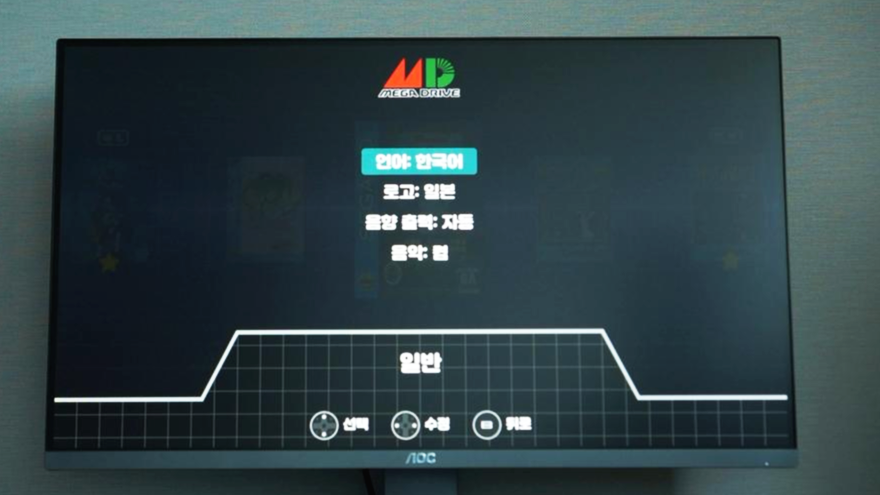
에뮬레이션 항목에서는 여러가지 기능설정을 할수 있습니다.
취향에 맞게 선택합니다.

블라스트16을 종료하고 전원을 OFF 하려면
먼저 스타트 버튼을 눌러서 설정메뉴에서 끄기 항목을 선택하면
화면이 검게 변하고, 몇초 기다리면 메가파이 케이스의 빨간 LED 불이 꺼집니다.
이때 케이스의 전원 스위치를 OFF 하면 안전하게 종료시킬수 있습니다.
마지막으로 사진 쭉 나갑니다. 스크롤 깁니다.~


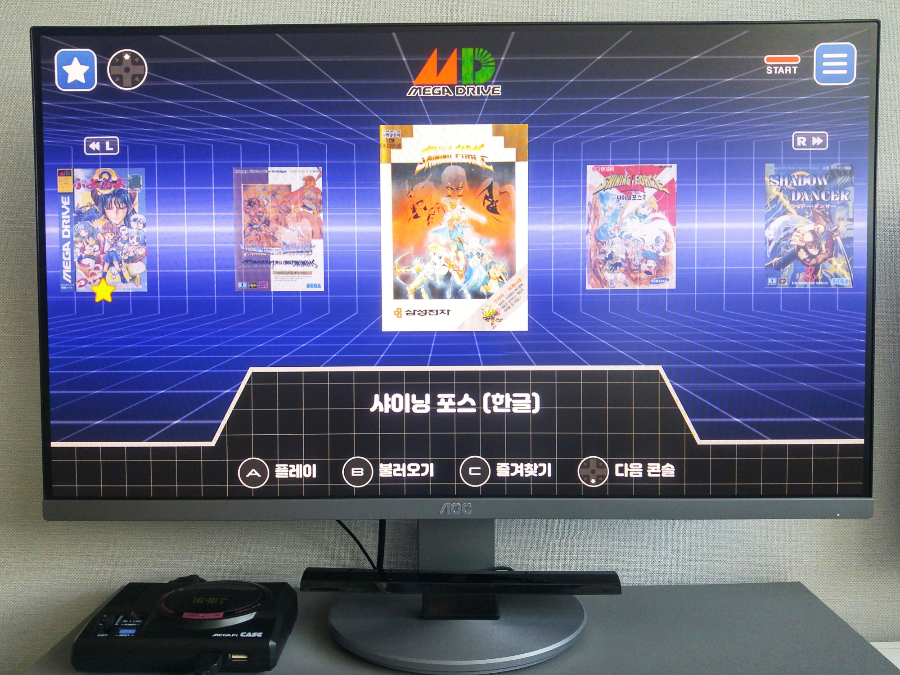







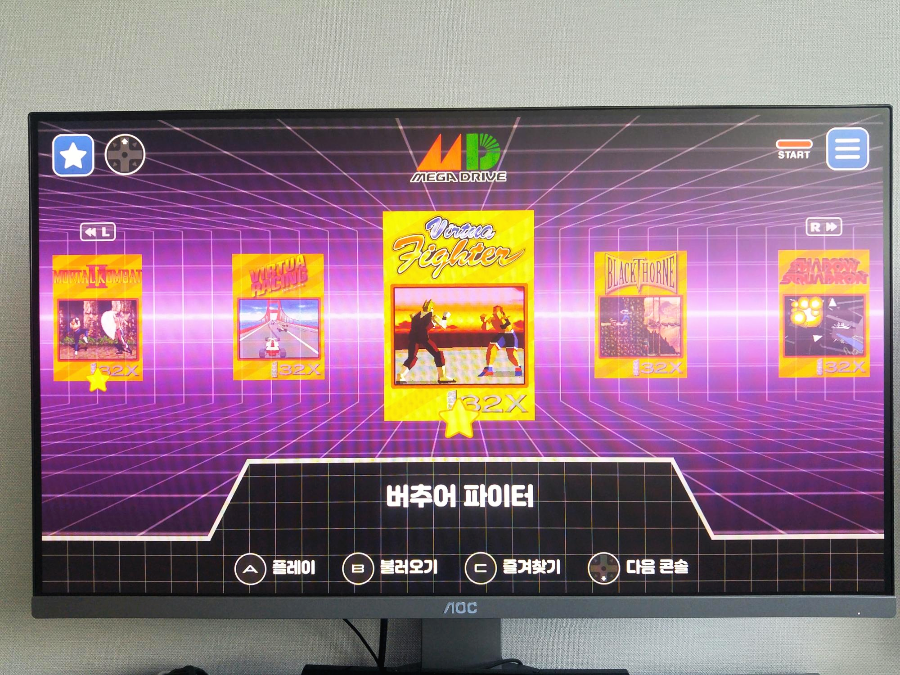

추가 팁 ! 기본 조작키
6버튼 패드 기준
게임실행: A버튼
취소/뒤로가기: B버튼
즐겨찾기 추가/삭제: C버튼
기종변경: 방향키 아래 누를때 마다 기종 변경됨
즐겨찾기 리스트 열기/닫기: 방향키 위
프론트엔드 설정메뉴: 스타트버튼
레트로아크 설정메뉴: 셀렉트+스타트버튼
핫키: 셀렉트버튼
저장: 핫키+A버튼
로드: 핫키+B버튼
게임나가기: 핫키+C버튼
게임재시작(리셋): 핫키+X버튼
빨리감기: 핫키+Y버튼
볼륨증가: 핫키+방향키 위
볼륨감소: 핫키+방향키 아래
저장 슬롯 번호증가: 핫키+방향키 오른쪽
저장 슬롯 번호감소: 핫키+방향키 왼쪽
'리뷰.사용후기' 카테고리의 다른 글
| 8BitDO M30 블루투스 6버튼 게임패드 리뷰와 좌표 (0) | 2020.07.31 |
|---|---|
| 닌텐도 스위치 페이퍼마리오 종이접기 킹! (2) | 2020.07.30 |
| WD 이지스토어 12테라 외장하드가 내품에~ (2) | 2020.06.23 |
| 삼성 SSD 860 QVO 4테라 (4TB) 개봉기 / 속도 테스트 (1) | 2020.03.25 |
| 삼성 외장하드 J3 4테라 사용후기+속도테스트 (0) | 2020.03.10 |




